AG Neovo X-150 User Manual [ja]

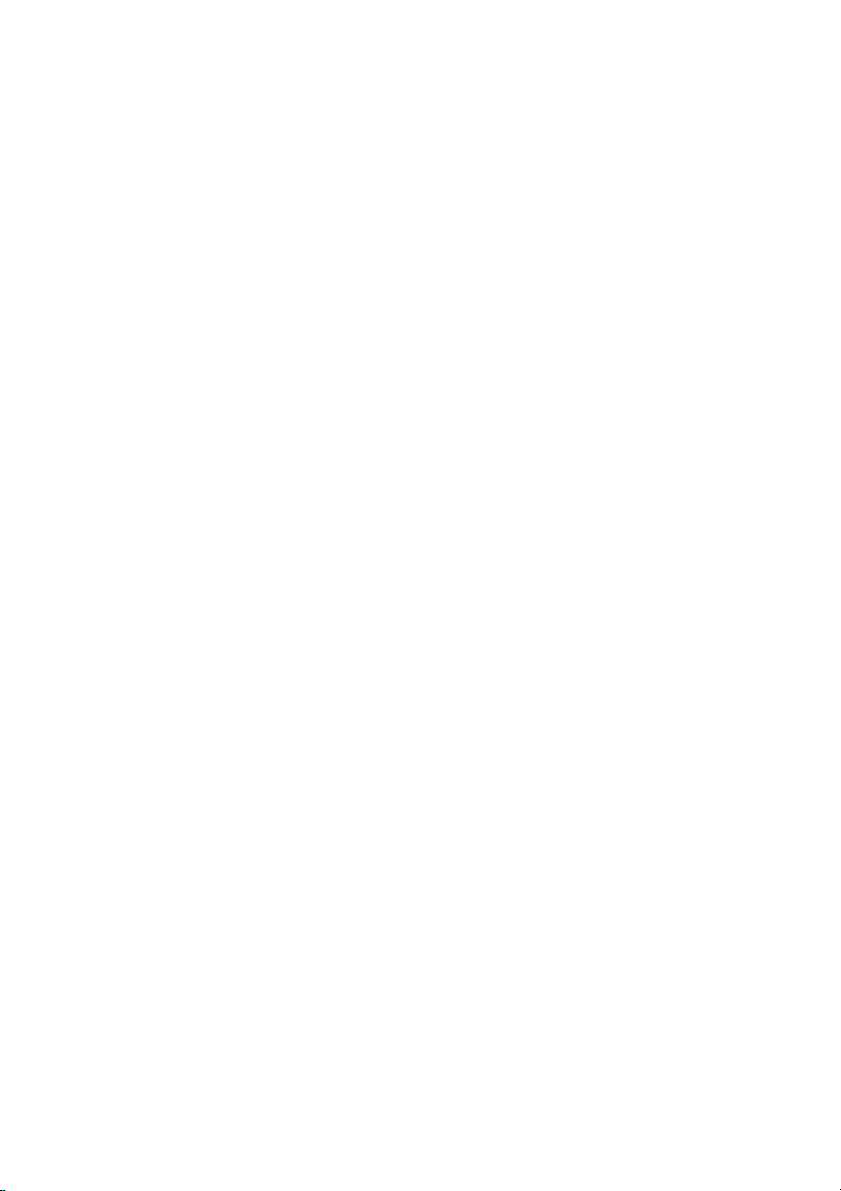
目次
1 安全のために.................................................................................................................................................2
設置する環境......................................................................................................................................................2
電源の接続 ..........................................................................................................................................................2
チルトを使う......................................................................................................................................................2
お手入れ ..............................................................................................................................................................2
運搬する時 ..........................................................................................................................................................3
2 準備する ............................................................................................................................................................3
2.1 パッケージ内容 ..........................................................................................................................................3
2.2 各部とコントロール部を確認する ......................................................................................................4
2.3 セットアップ..........................................................................................................................................5
2.4 入力信号優先を設定する ..................................................................................................................6
ICROSOFT WINDOWS 95/98/2000/ME/XPの情報(.INF)ファイルのインストール..............6
2.5 M
3 モニターをカスタマイズする ..................................................................................................................7
3.1. 信号が VGA-I
N (PC, MAC, ワークステーション等)から発信される場合...................................7
3.2 信号が VIDEO-IN (DVD, V CD , VCRプレーヤー等)から発信される場合 ...................................14
4 警告メッセージとトラブルシューティング ........................................................................................18
警告メッセージ ...............................................................................................................................................18
トラブルシューティング .............................................................................................................................19
5 技術仕様 .........................................................................................................................................................20
仕様 ....................................................................................................................................................................20
6 規制 ................................................................................................................................................................. 21
FCC 準拠 ............................................................................................................................................................21
TCO'95................................................................................................................................................................ 22
1
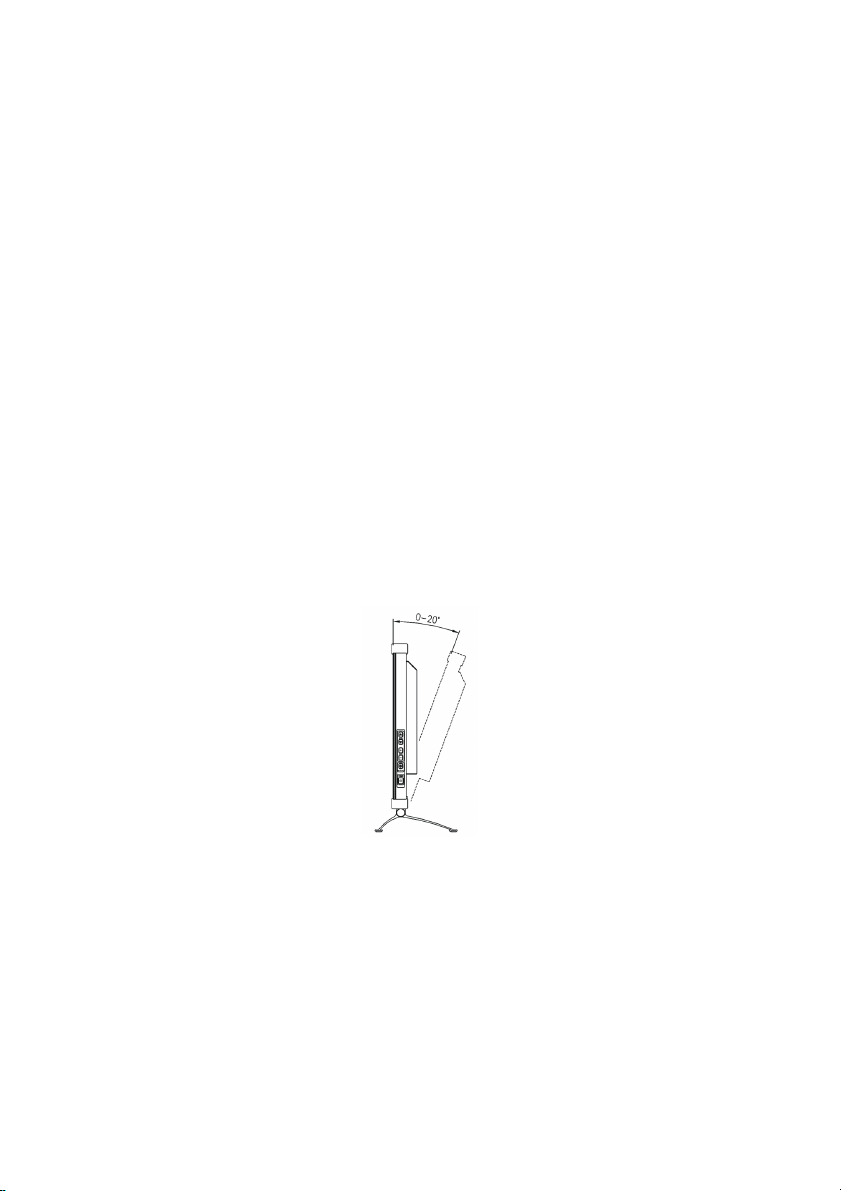
1 安全のために
設置する環境
· モニター背面の通気孔を覆ったり、塞いだりしないでください。
· ラジエーターや送風管等の熱源の近く、または直射日光、過度のホコリ、機械的振
動や強い衝撃を受けやすい場所に、モニターを設置しないでください。
電源の接続
· 地域の電圧に適した電源コードを使用してください。
· モニターの近くにある利用しやすいコンセントを使用してください。
· 電源ケーブルの上には何も載せないようにしてください。
· 次の場合は、電源装置から電源ケーブルをはずしてください:
o モニターを長期間使用しない場合。
o ケーブルが破損または摩損している場合
o モニターが落ちたり、キャビネットが破損したりした場合
o 性能が明らかに変わり、修理が必要と分かる場合。
チルトを使う
モニターのチルト・ケイパビリティを使用して、モニターを縦方向に調整し適切な位置に合
わせることができます。モニターの上部コーナーを両手でつかみ、好みの角度に傾けてくだ
さい。本モニターの傾斜角度は 0°~20°以内です。
お手入れ
· 薄い中性洗剤液で軽く湿らせた軟らかい布で、キャビネット、ガラス、コントロー
ル部を拭いてください。研磨パッド、クレンザー、またアルコールやベンジン等溶
剤の類は決して使用しないでください。
· ペンやドライバー等の鋭利な物や研磨物で、画面の表面をこすったり、触れたり、
叩いたりしないようにしてください。ガラスの擦り傷の原因になります。
· 通気孔から鋭利な物を入れたり、液体をこぼし入れたりしないようにしてください。
失火、感電、故障の原因になります。
2
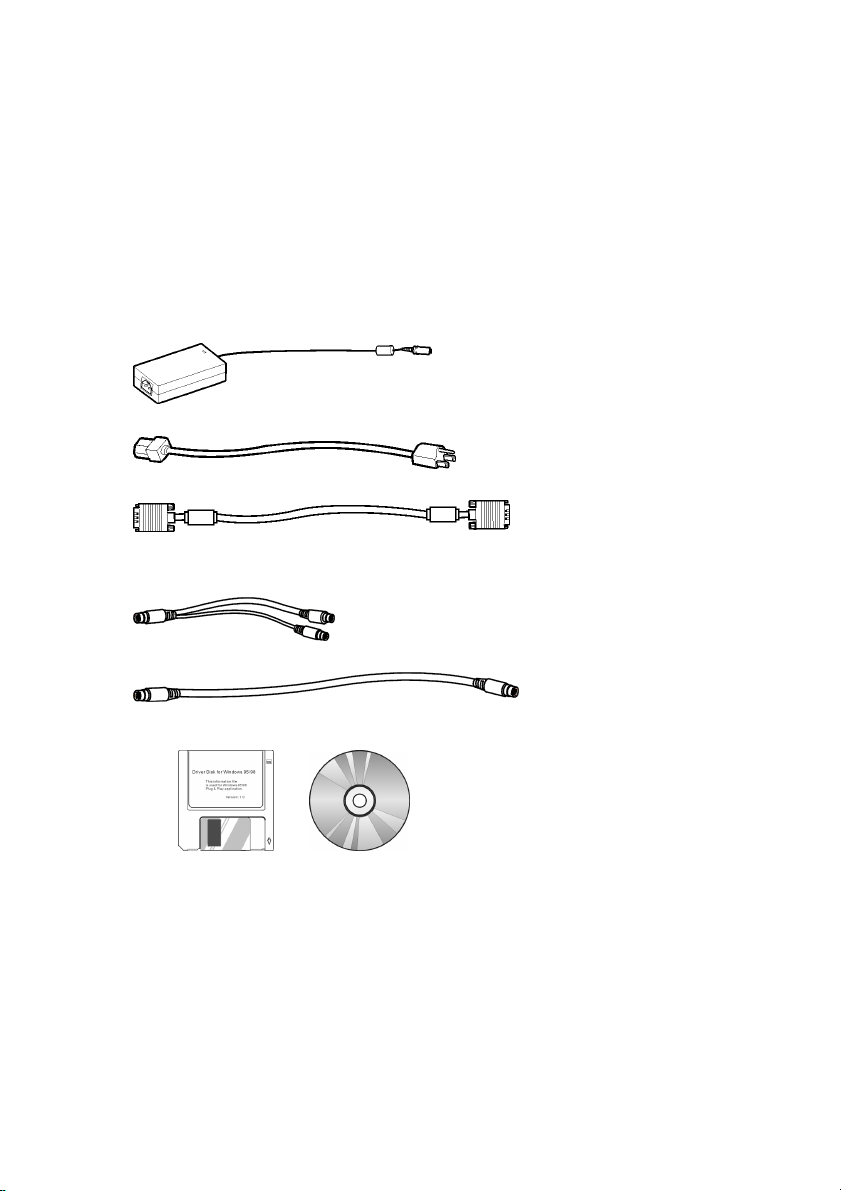
· 本製品をユーザー自身で補修しないようにしてください。カバーを開けたり、取り
外したりすると、危ない電位差や他の危険に遭う恐れがあります。
運搬する時
· 本機を修理や搬送のため運ぶ際は、元のダンボール箱と包装材を使用してください。
2 準備する
2.1 パッケージ内容
本機をご使用になる前に、次のアイテムが箱に同梱されているか確認してください:
· モニター (*1)
· 電源アダプタ (*1)
· 電源コード (*1)
· D-サブ 15-ピン VGA 信号ケーブル (*1)
· ビデオ信号ケーブルアダプタ(S-VHSと RCA ジャック用ミニ-dim 8-ピンコネクタ) (*1)
オプション
(
· S-VHSビデオ信号ケーブル(*1,) (
)
オプション
)
· ドライバフロッピーまたは CD ディスク
3
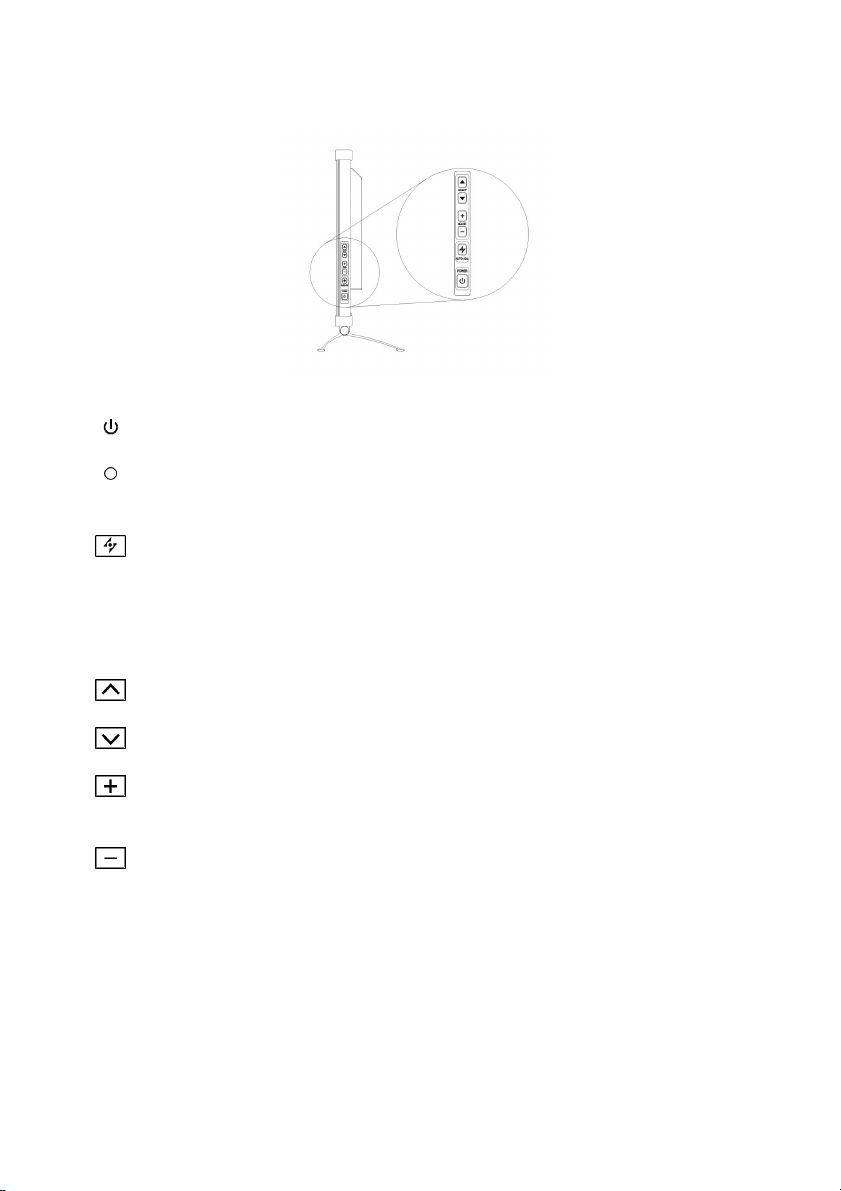
2.2 各部とコントロール部を確認する
側面図
電源スイッチ
モニターの電源を入れる/切る
LED インジケーター
モニターの動作モードを示す;通常動作時は緑色、パワーセービングモードは琥珀
色
オートボタン
映像や性能を自動調整する。〔オート機能はモニターを初めて使用する時と、解像
度および(または)入力信号のリフレッシュレートの変更後に使用します。〕また
OSD(オンスクリーン・ディスプレイ)を閉じる。
〔入力信号が VIDEO-IN コネクタ(DVD,VCD,VCRプレーヤー等)から発信される場合、
オート機能は作動しません。〕
[上へ]ボタン
オンスクリーン・ディスプレイメニューを有効にし、カーソルを右回りに動かす。
[下へ]ボタン
オンスクリーン・ディスプレイメニューを有効にし、カーソルを左回りに動かす。
[プラス]ボタン
オンスクリーン・ディスプレイメニューを有効にし、調整中は
する。
[マイナス]ボタン
オンスクリーン・ディスプレイメニューを有効にし、調整中は
能する。
“+”
(
プラス)ボタンとして機能
“-”
(
マイナス)ボタンとして機
4
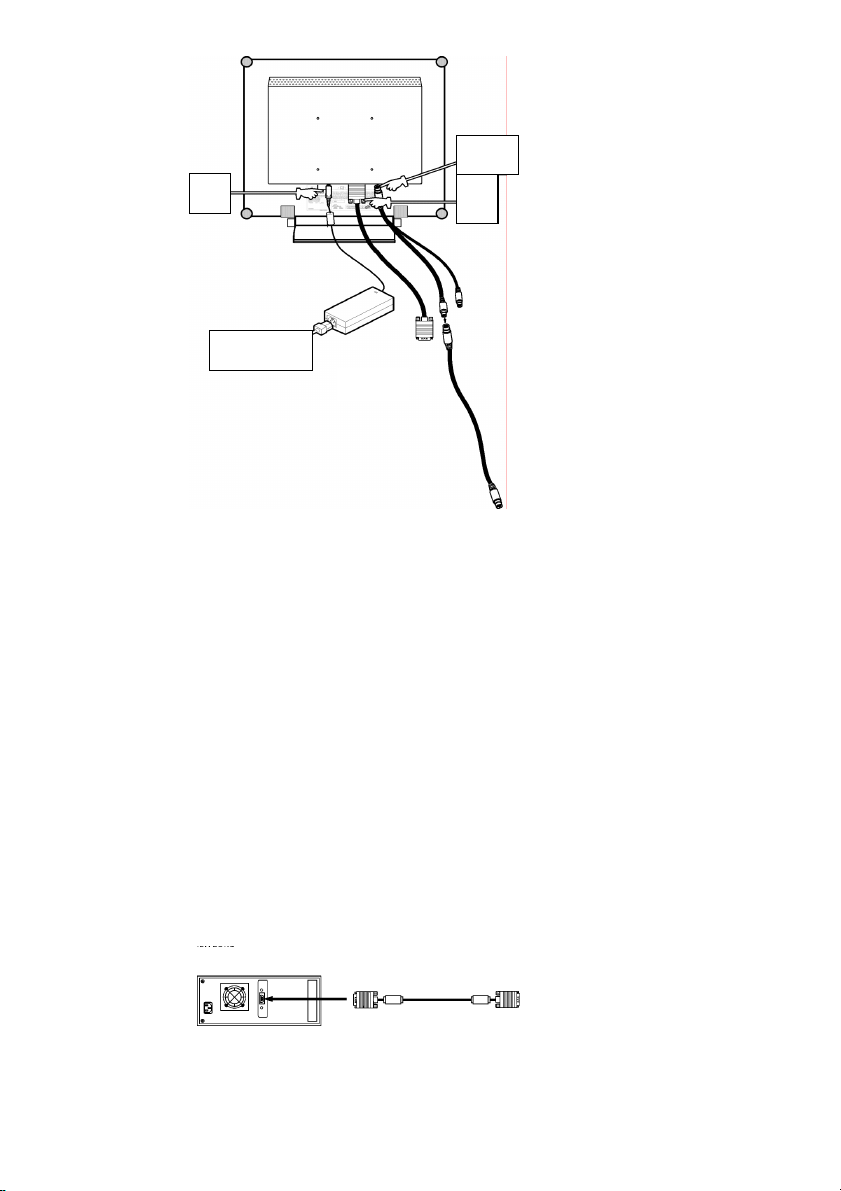
DC12V
入力
AC100V-240V
入力
背面図
· DC +12V電源差込口
+12V DC 電源をモニターに供給する。
· VGA-In
VGA 信号用 D-sub 15 ピンコネクタ
· VIDEO-In (
オプション
S-ビデオまたは CVBS 信号用ミニ-dim 8 ピンコネクタ
2.3 セットアップ
)
ビデオ
VGA
入力
入力
モニターをセットアップするには、次の指示に従ってください。
ステップ 1: モニターから包装材や包装紙すべてを取り除き、画面の表面からプラスチッ
ク製ダストカバーを引きはがしてください。
ステップ 2: コンピュータやビデオ機器の電源を切り、同梱の VGA 信号ケーブルを接続し
てください。
· IBM コンピュータまたは IBM 互換機に接続する場合
IBM PC/AT
IBM PC/AT
または互換機
または互換機
ビデオ
出力へ
モニターへ
5
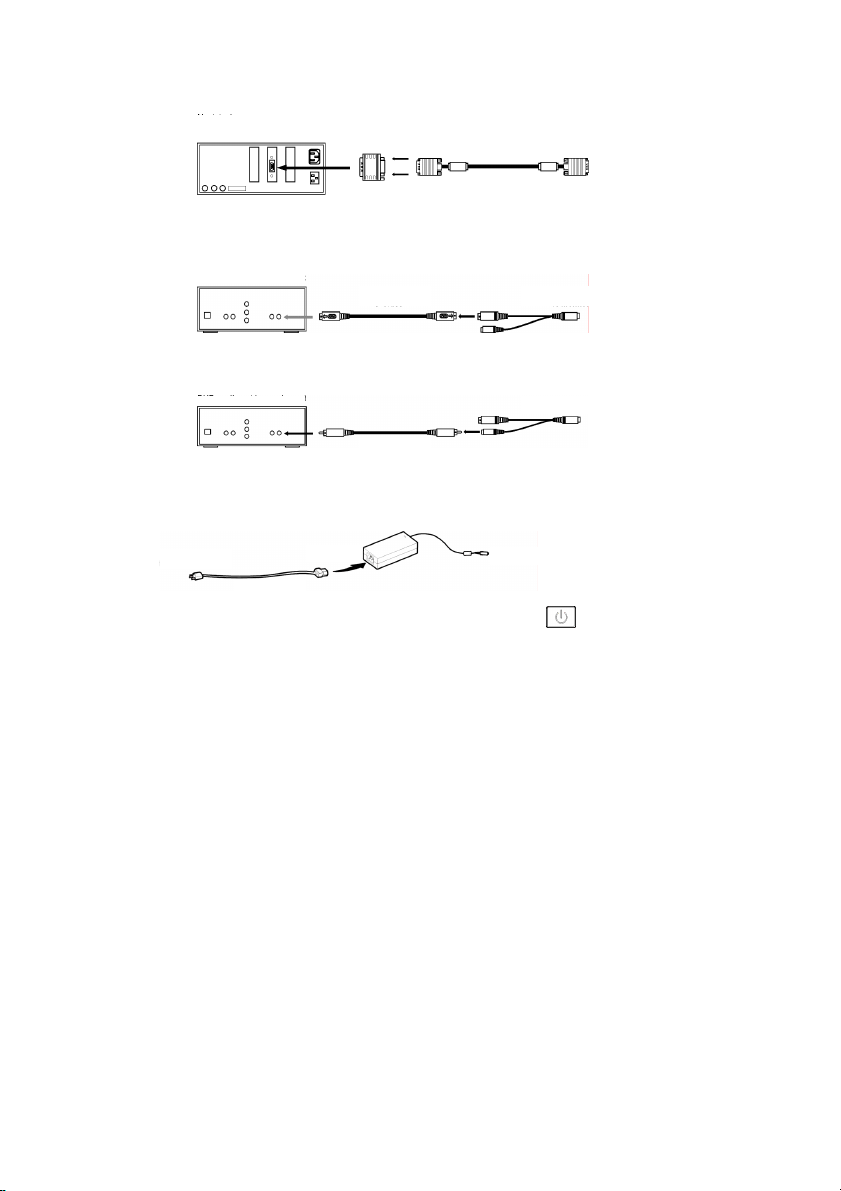
· Macintosh コンピュータまたは互換機に接続する場合
Macintosh または
互換機
ビデオ
出力へ
Macintosh アダプタ
(非附属品)
モニターへ
· ビデオ機器に S-ビデオコネクタで接続する場合(
DVD またはその他デビオ機器
DVD またはその他ビデオ機器
ビデオ
S
オプション
モニターへ
)
· ビデオ機器に RCA ジャックで接続する場合(
DVD またはその他ビデオ機器
(非付属品)
オプション
モニターへ
)
ステップ 3: モニターの電源を切り、モニターのアダプタ電源プラグをモニターの電源ジ
ャックに接続してください。次に、電源コードをアダプタに、電源プラグを
電源に接続します。
へ
電源コンセントへ
電源コード
ステップ 4: コンピュータやビデオ機器の電源を入れます。
AC IN
モニターへ
電源スイッチを押して、
モニターの電源を入れます。
ステップ 5: 15インチ LCD モニターでは、1024 x 768 の解像度が性能上最適です。コン
ピュータのディスプレイが 1024 x 768 ピクセル、60Hz に設定されているか
確認してください。オートボタンを押します。モニターがディスプレイを自
動で最適化します。 (モニターが DVD や VCR プレーヤー等のビデオ機器に接
続されている場合は、このステップを行わずに先へ進みます。)
2.4 入力信号優先を設定する
本機はビデオ入力ソース(VGA-Inまたは VIDEO-In) を自動で検出します。もし、両方の
入力が接続されている場合は、入力信号の優先を切り換えられます。詳細は、“モニタ
ーをカスタマイズする”の項をご参照ください。
2.5 Microsoft Windows 95/98/2000/ME/XP の情報(.inf)ファイルのインストール
Microsoft Window s 95/98/2000/ ME/XPの情報ファイル(ドライバーとしても知られる)
は、同梱のフロッピーディスクまたは CD-ROM から入手できます。内包のドライバーを
インストールして、モニターと Windows 95/98/2000/ME/XP間の通信を更に良い状態
にできます。インストールに関する詳細は、ドライバーディスク内にあります。
6
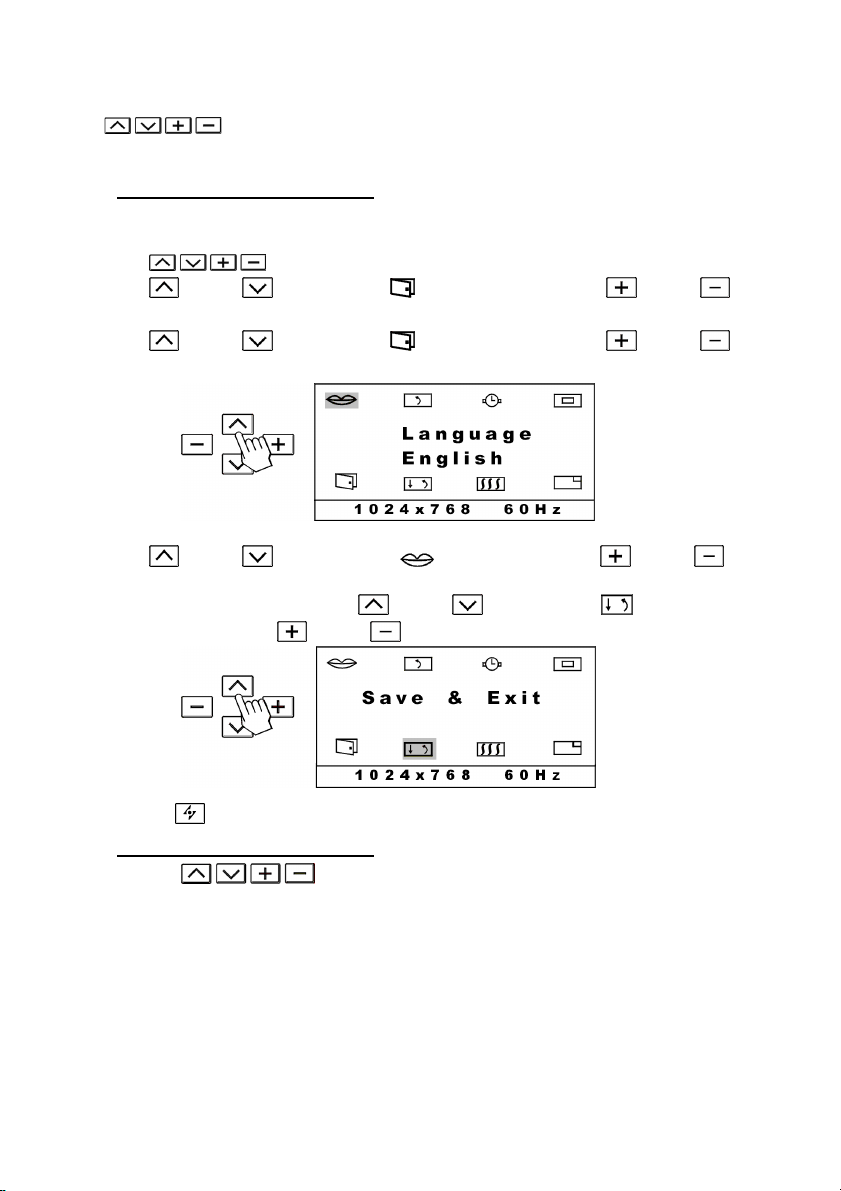
3 モニターをカスタマイズする
ボタンのいずれかを押し、OSD メニューを起動します。
3.1. 信号が VG A-In (PC, Mac, ワークステーション等)から発信される場合
3.1.1 OSD メニューの言語を設定する
この OSD システムは英語、フランス語、ドイツ語、スペイン語、イタリア語に対応し
ます。
1.
または ボタンを押し、 (次のページ)を選択して、 または ボ
2.
タンを押します。 2ページ目が現われます。
3.
または ボタンを押し、 (次のページ)を選択して、 または ボ
タンを押します。下図のように 3 ページ目が現われます。
ボタンのいずれかを押し、OSD メニューを起動します。
4. または ボタンを押し、 (Language)を選択後、 または ボ
タンを押して、好みの言語を選びます。
5. OSD メニューを閉じるには、
を選択して、
または ボタンを押します。
または ボタンを押し、 (Save & Exit)
注: を押して、保存せずに OSD メニューを終了することもできます。
3.1.2 輝度とコントラストを調整する
1.
します。
ボタンのいずれかを押し、OSD メニューの 1 ページ目を起動
7
